ChemSketch2022官方版是一款功能超级强大的化学图形绘制软件。用户通过这款软件能够非常快速的绘制出各种各样的化学模型,内置了非常丰富的模型,可满足大家几乎所有的绘制需求,可帮助用户更好的理解化学元素的组成,更好的学习相关的化学知识,有效提高教学和研究效率。有需要的小伙伴快来下载吧。
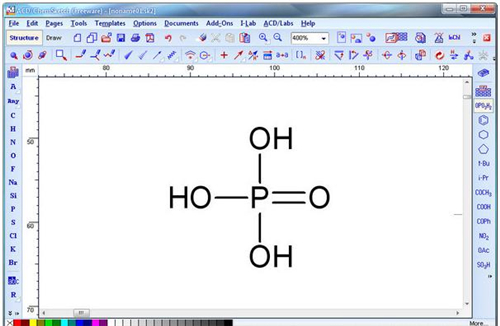
ChemSketch2022官方版功能
一、绘图
1、从InChI和SMILES字符串生成结构
2、绘制马库什结构(通用视图),具有离域的结构和聚合物
3、创建具有添加或移除质量碎片的特殊Markush结构,以描述代谢和质谱转换
4、通过绘制,导入,映射原子 - 原子转换和编辑反应条件来描述反应
5、应用强大的3D和2D旋转,以及移动/调整大小功能
6、将3D结构显示为棒状,球状,球状或磁盘状
二、搜索
1、在整个计算机的文件系统中搜索各种文件格式的化学结构。 (SK2; MOL; SDF; SKC; CHM; CDX; RXN; Adobe PDF; Microsoft Office DOC,DOCX,XLS,XLSX,PPT,PPTX;以及ACD / Labs数据库CFD)
2、搜索第三方数据库,包括EPA iCSS,PubChem,eMolecules和ChemSpider
3、通过各种标识符在词典中搜索化合物,包括:
化学名称,系统的或非系统的
贸易或注册名称(INN,USAN,BAN,JAN)
CAS登记和欧盟号码
缩写,药品代码等
4、使用完整或部分结构进行搜索
三、化学
1、从各种特殊键类型中进行选择,包括芳香族,离域,未定义的单和双立体,四重和配位键
2、自动分配氢原子和电荷以填充化合价
3、立即显示化学式,分子量,百分比组成和估计的宏观性质,如摩尔折射率,折射率,摩尔体积,密度和parachor
4、查找扩展的元素周期表中的元素,包括物理特性,NMR特性,同位素组成和自然形态元素的图像
5、通过手动或自动绘图绘制反应和复杂的化学方案
6、计算化学反应和溶液的量
7、查看所有建议的结构互变异构形式
8、检查结构是否是酶抑制剂以及哪些酶被它抑制
9、考虑或忽略立体中心或双键的配置
四、报告
1、创建与化学相关的专业报告和演示文稿
2、将ChemSketch文件导出为各种文件格式
3、将结构和化学信息直接剪切并粘贴到Windows应用程序中并维护OLE链接
4、使用3D查看器创建动画GIF文件
5、创建模板,用于根据规则或公司标准定义的其他ACD / Labs产品生成报告
五、方便的界面设计
1、自定义显示属性,例如原子编号,化学符号和化合价
2、同时处理结构,文本和图形
3、保存并加载对象样式
ChemSketch2022官方版功能
即时模板:即时模板按钮允许您从任何结构或创建当前模式选择的片段,以便您可以将其插入工作区中的任何位置或将其附加到结构体。在工作区窗口中打开一个结构,选择您的结构部分想重现。在结构工具栏上,单击“即时模板”。指向选择部分结构并单击。所选片段的阴影变为附加到光标。您可以通过按TAB翻转阴影。将其移动到所需的位置位置并单击以粘贴。你可以使用阴影多次,你想要的,直到你单击鼠标右键退出模式。
模板窗口:模板窗口允许您插入预定义的,标准结构和图形对象到你的绘图中,并创建自己的常用结构模板。在常规工具栏上,单击打开模板窗口。在模板窗口中,在结构模式下,左侧有几个选项卡对话框,其中包含标准模板。单击选项卡以查看其中的模板组。要在模板的页面中导航,请使用按钮。使用中一个模板,只需点击模板,它作为一个阴影附加到光标。单击以在工作区上粘贴结构。单击鼠标右键从游标中删除阴影。
创建新模板:要创建新模板,请绘制要包含在模板中的结构工作区窗口并将其另存为ChemSketch文件。从模板菜单,选择“保存用户模板”。在保存用户模板对话框中,指定模板的名称和文件的位置。单击“确定”。您的文档是保存为用户模板,则您指定的名称将自动添加到的列表中模板窗口中的模板。在模板窗口中,模板管理器允许您管理标准(内置)和自定义(用户定义)模板。
词典:字典包含ca. 158,000条与常见有机物有关的条目分子、农用化学品和药剂。可以通过在快速搜索中输入小写名称来搜索数据库、CAS编号或IUPAC名称。
ChemSketch2022官方版使用方法
一.在ChemSketch窗口的“结构”模式下,可以按以下方式调整对象大小:
1.在结构工具栏上,单击选择/旋转/调整大小选择/旋转/调整大小以激活相应的工具。
2.选择要调整大小的对象。 请注意,当选择/旋转/调整大小工具处于活动状态时,所选对象将被选择手柄包围。
二.要绘制反应或反应方案,请按照下列步骤操作:
1.绘制(或从模板中选择)所需的结构。
2.单击加号Reaction Plus按钮分离反应组分。 否则,程序将考虑几个分子作为一个结构(例如,盐或离子结构)。 如果要添加一个反应(非反应方案),则无需对组分进行分组。如果在反应的反应方案中有多于一个的单独组分位于从箭头的右边或左边,那些组分应当与加在一起组合在一起。
ChemSketch2022官方版常见问题:
1、如何复制结构(ACD / Dictionary)
ACD / Dictionary允许您将找到的结构复制到ChemSketch窗口或剪贴板,或将其导出到MDL molfile。
要将当前显示的结构复制到剪贴板,请右键单击标题栏或“ACD /字典”对话框的“结构”区域,然后从出现的快捷菜单中选择“复制到剪贴板”。要使用其名称复制结构,请在快捷菜单中选择带有勾号的“使用名称复制结构”命令,然后单击“复制到剪贴板”。
要将结构复制到ChemSketch窗口,请在“ACD /字典”对话框中单击“确定”。要使用其名称复制结构,请在快捷菜单中选择“使用名称复制结构”命令并勾选。
要将结构导出为MDL molfile,请右键单击标题栏或“ACD /字典”对话框的“结构”区域,然后从出现的快捷菜单中选择“导出到Molfile”。在显示的对话框中,指定要保存当前显示的化学结构的MDL molfile的名称和位置。
2、如何从名称生成结构(ACD / Name to Structure)
ACD / ChemSketch允许您从绘图和结构模式中的名称生成结构。您可以使用以下方法之一:
从对话框生成
1.在工具菜单上,指向生成,然后从名称中选择结构。
2.在出现的“ACD /结构名称”对话框中,键入名称或在“名称”框中选择一个名称(在此框中,放置先前已生成结构的名称)。
3.单击选项,在出现的“ACD /结构名称到结构选项”对话框中,指定要生成结构的所需选项,然后单击“确定”。
4.单击运行。生成的结构(如果有)将显示在“结构”选项卡上;如果为您的查询生成了几个结构,则每个结构都将显示在单独的选项卡上。
从ChemSketch窗口生成
1.从任何文本编辑器复制所需的名称,并将其粘贴到ChemSketch窗口中。确保选中包含该名称的文本框。
2.在“常规”工具栏上,单击“从名称生成结构中生成结构”。如果在没有任何警告消息的情况下成功生成结构,则会自动粘贴到名称附近,否则会出现“ACD / Name to Structure”对话框。
一旦结构成功生成,单击复制并粘贴工作区中的结构。请注意,在粘贴之前,您可以按TAB键翻转结构阴影。
3、如何保存结构列表(ACD / Dictionary)
完成高级搜索后,您可以将列表保存到将来可以节省您的时间的文件中:
1.右键单击ACD / Dictionary对话框的结构区域或标题栏。
2.从出现的快捷菜单中选择保存列表。
3.在出现的“保存搜索列表”对话框中,指定要保存结果的.DCT文件的名称和位置。
4.单击保存。 要加载先前保存的列表,请从快捷菜单中选择加载列表
下载仅供下载体验和测试学习,不得商用和正当使用。
下载体验
